ペイント エフェクト パネルへの切り替えには、以下を使用できます。
デフォルトのペイント エフェクト パネルは 2D キャンバスです。
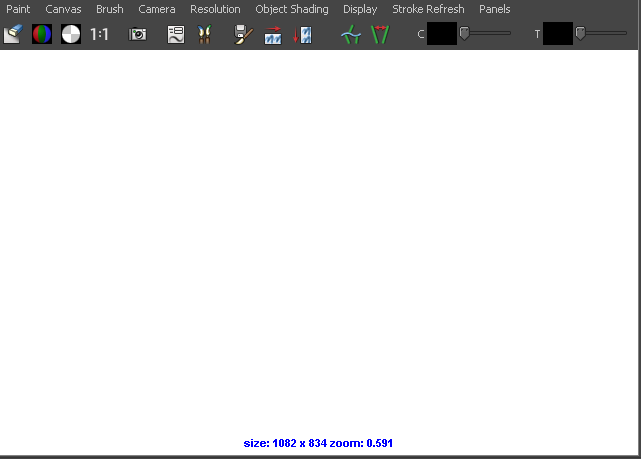
ペイント エフェクト パネルのメニュー バーには以下のメニュー項目があります。ペイント エフェクト パネルのツール バーも参照してください。
ペイント操作を 2D キャンバスと 3D シーンとで切り替えるには、これらを選択します。詳細については、ペイント用のビューを切り替えるを参照してください。
ペイント エフェクトのキャンバスまたはシーンを .iff ファイルとして保存することができます。詳細については、ペイント エフェクト パネル ビューのスナップショットを保存するを参照してください。
将来の使用に備えて、デプス値をグレー スケールとして保存することができます。詳細については、デプス値をグレースケールとして保存するを参照してください。
以下のメニュー項目は、2D キャンバスでペイントを行うときにのみ使用できます。3D シーンでペイントを行うときは適用されません。
キャンバスをロールする程度と方向を選択します。キャンバスをシリンダに貼り付けたかのように巻きつけられるため、イメージが左から右または上から下に連続的に表示されます。詳細については、キャンバスをロールするを参照してください。
キャンバスを水平方向または垂直方向にラップ(Wrap)します。詳細については、継ぎ目のない反復型テクスチャを作成するを参照してください。
プリセット ブラシを選択します。詳細については、プリセット ブラシを選択するを参照してください。
ペイントに使用するブラシのタイプを選択します。詳細については、ブラシタイ プ(Brush Type)を選択するを参照してください。
ペイント エフェクト ブラシ設定(Paint Effects Brush Settings)ウィンドウでテンプレート ブラシの設定を編集します。詳細については、ペイントエフェクトブラシ設定(Paint Effects Brush Settings)を参照してください。
ペイント エフェクト ツールの設定を編集します。詳細については、ペイント エフェクト ツール(Paint Effects Tool)を参照してください。
これらのメニュー項目は、3D シーンでペイントを行うときにのみ使用できます。2D キャンバスでペイントを行うときは適用されません。パース ビューと正投影カメラ ビューを切り替えるには、これらのメニュー項目を使用します。
ペイント エフェクト(Paint Effects)パネルで 3D ペイント エフェクトを表示するときの解像度を設定します。解像度オプションは、シーンに 3D エフェクトをペイントする(ペイント > シーンのペイント(Paint > Paint Scene))場合にのみ適用されます。キャンバスで 2D ペイント エフェクトをペイントする(ペイント > キャンバスのペイント(Paint > Paint Canvas))場合には適用されません。シーンとキャンバスでのエフェクトのペイントの詳細について は、シーンのペイント(Paint Scene)、キャンバスのペイント(Paint Canvas)を参照してください。
ペイント エフェクト パネルのツール バーの表示のオン/オフを切り替えます。詳細については、ペイント エフェクト パネルのツールバーを参照してください。